こんにちは、無糖です。
先月、ASUSのゲーミングモニター「XG32VQR」をAmazonアウトレットの中古品で購入しました。
今まではフルHDのゲーミングモニターを使用してきたのですが、ブログ更新や動画編集なども結構やるようになって大画面のモニターが欲しくなりました。
こちらの記事では、モニターを選んだ理由、開封~設置、実際の使用感などをお伝えしていけたらと思います。
少しでも購入を検討している方の参考になれば嬉しいです。
「XG32VQR」を選んだ理由
こちらのモニターを選んだ主な理由は以下の通りです。
- WQHDという高解像度(2,560×1,440)
- 31.5インチ湾曲の大画面
- 144hzなので動作が滑らか
- ハイミドルクラスのグラボと相性が良い
- アウトレットセール(中古)で安くなっていた
- ROGデザインがカッコいい
WQHDは4Kには劣るものの、フルHDの約1.78倍の解像度を持っています。ブラウジング、MMO系のスキルを多用するゲーム、動画編集、プログラミング等の作業が非常に快適になります。
4Kの場合は60hz対応のモニターが多く滑らかさに欠けており、144hzの物を購入すると非常に高額になってしまいます。文字が小さすぎて拡大しないと読みにくいという点もデメリットです。
WQHDであれば10~20%ほど文字拡大すれば読みやすさは問題ないですし、144hz対応でも5万円~8万円ほどで購入できるのでコストパフォーマンスにも優れています。
また、主流のハイミドルクラスのグラフィックボード(RX5700XT , RTX2070SUPER)とも相性が良く、フルHDでは持て余していた性能を存分に活かすことが可能です。
余程のガチゲーマーでなければ、フルHDの240hz対応モニターを買うよりは高解像度のWQHDモニターを購入したほうが画質向上と作業領域が拡大するので満足度は高いと思います。
開封 ~ 設置作業
こちらが購入したモニターの外箱です。
今回はアマゾンアウトレットで購入した中古品扱いの物なので、外箱は角が潰れていたり小傷が多かったりと使用感がありました。
とりあえずサイズが大きすぎて一人で2階へ持ち運ぶのは中々に大変でした。同じモニターを検討している方はご注意ください。
外箱から中身を取り出しました。
梱包自体は非常にしっかりしており、余程の事が無い限りはモニター本体や部品に傷が付くようなことは無いと思います。
組み立てるために机の上に部品を並べました。画像には写っていませんが、他にDPケーブルと電源アダプタが付いています。
モニター自体が重たいので、落として本体を破損させないよう慎重に取り出しました。このレベルのモニターが壊れたら流石に泣きます。
ちなみに画像に写っている板のような物は背面専用のパネルです。見えない部分ですし、空いていた方が配線やケーブルの付け替えが楽なので僕は使っていません。
組み立て方法は外箱に記載されていました。
取り付けは簡単なので5分も掛からないと思います。
モニタースタンドを取り付けて机に乗せてみました。
少し向きを間違えていますが、30cmほど机の幅を持っていかれますので、奥行70cm以下のデスクを使用する場合はモニターアームの利用を推奨します。
スタンドのデザインに関しては賛否両論だと思いますが、僕は結構好きだったりします。机の奥行が70cmなのでモニターアームを購入しましたが、広い机ならそのまま使いたいです。
配線はスタンドの穴を通して目立たなくすることが出来ます。
試しにマウスとキーボードを設置してみるとこのような雰囲気になりました。
奥行70cmの机だと画面の大きさに対して顔が近くなりすぎてしまうので、このままでは視認性が悪く目も疲れやすくなってしまいます。
電源をオンにするとライティングが点灯してROGのロゴマークが机上に表示されます。ROG好きには堪らない演出ではないでしょうか。
ちなみにこのライティングは付属パーツを付け替えることでデザインを変更することが可能です。今回は一番オーソドックスなタイプを使用しました。
意味があるのかは分かりませんが、背面も光っています。
暗い部屋でゲーミング感を演出したい方には良いのかもしれません。
2020年7月時点の作業環境
中央に今回紹介したモニター、左側に同社ASUSの27インチWQHDモニターを縦置きで設置しています。
31.5インチ側にはAmazonベーシックのモニターアームを使用しています。こちらのモニターアームは作りが非常にしっかりしているのでお勧めです。
モニタアームを使用することで奥行70cmの机でも画面と距離が取れます。
視認性向上と目の疲れやすさが軽減しますので、奥行が短めのデスクを使用している場合はモニタアームを絶対に使った方が良いです。
モニターアームの取り付け方法
モニターアームを設置する時は付属のスタンドを取り外す必要がありますが、一見どこから外せばいいのか分かりませんでした。
スタンド中央の〇外周に小さい溝がありますので、そこにマイナスドライバーを差し込んで軽い力で持ち上げたらパーツが外れてネジ穴が出てきました。
取り外す時はあまり無理矢理な力は入れずに浅く軽くで大丈夫です。ここはもう少し簡単に外せるようにして欲しいなと思いました。
使用感について
ブラウジング
WEBブラウジングは圧倒的に快適です。
ブラウザはFirefoxを利用していますが、お気に入りバーを左に表示して最大まで伸ばしてもウェブページ側に余裕を持たせて表示することが出来ます。
画面が広いのでブラウザを分割表示して作業したい方、タスクバーに大量のショートカットを登録しておきたい方にもお勧めです。
ゲーム
MMORPGなどスキルセットが多いゲームはWQHDで表示すると今までより快適になります。
例えば流行りのFF14ですが、画面に情報量の多いゲームなので一度体験したらフルHDのディスプレイには戻れなくなると思います。
逆にFPSやMOBAなど対戦ゲームの場合、画面が広すぎるとマップ全体を視界に収めることが難しくなってしまうので遊びにくい印象がありました。
僕はLoLやフォートナイトをプレイしていますが、フルHDのウィンドウモードが一番やり易かったです。
パソコンでほとんどゲームしかやらないという方は240hzのゲーミングモニターの方が良いかもしれません。
ゲーム機に関してはPS4ProであればWQHDにダウンコンバートしてくれるので綺麗な画面で遊ぶことが可能です。
ニンテンドースイッチは非対応っぽいのでフルHDの液晶ディスプレイで遊ぶことをお勧めします。
動画編集
こちらもブラウジングと同様に作業効率が劇的に向上しました。
動画編集ソフトは情報量が多いので、画面は大きければ大きいほど良いです。
こちらは動画編集ソフト「フィモーラ9」を起動して全体表示にした時の画像です。
フォルダ、再生画面、編集ラインが全て余裕を持って表示されているので編集がとても楽になります。
バーの移動とかかなり面倒なので、それが減るだけでも嬉しいところです。
輝度の調整について
輝度やコントラスト等の画面設定はモニター背面にボタン類があるので、そこから設定することが可能です。
正直かなり使いにくいので、付属のドライバCDに入っている専用ソフトウェアをインストールすることをお勧めします。
こちらのDisplayWidgetというソフトウェアです。
マウス操作で簡単に設定できるので非常に便利なのですが、不満点を挙げるとすれば「ブルーライト低減」をオンにするとレースモードで固定されてしまう点です。
ここはホント改善して欲しいなーと思います。
その他、タイマーやFPSで有利になるような機能が付いていたりしますが、個人的にそういった機能は面倒くさくて好きじゃないので使っていません。
変な機能を盛り込むぐらいなら使い易さの向上とコストパフォーマンスを良くしてくれたほうがユーザー的には嬉しいと思います。
今買うなら「VG32VQ」の方がお勧めです
ROGにこだわりのある方には当記事のモニターがお勧めですが、2020年7月時点で価格が高騰しています。(8万円前後)
正直このモニターに8万円を出すのであれば、少し予算を足してウルトラワイドモニターを買った方が良いと思います。
ROGのファンアイテムという点を加味しても、相場的には5万~6万前後が妥当なモニターでしょう。
現状、ASUSの31.5インチ144hz対応のモニターを買うのであれば、同じような性能で価格が安い「VG32VQ」をお勧めします。
メリット・デメリット
ここが良かった!
- 高解像度のWQHDで作業効率がアップ
- 144hz対応なので滑らかな描画
- 31.5湾曲は思っていたよりも画面が見やすい
- 全体的な質感が良く高級感がある
- モニタ中央のROGのロゴがカッコいい
- ソフトウェアで画面の設定が簡単にできる
ここが悪かった!
- モニター裏のボタン操作がしづらい
- ブルーライト機能が使いにくい
- モニタースタンドが場所を取る(アーム必須)
まとめ
今回はASUSのWQHD対応ゲーミングモニター「XG32VQR」の紹介でした。
高解像度、高リフレッシュレートで非常に快適なゲーミングモニターですが、価格面はもう少し安くして欲しいなーといった印象です。
また、画面の大きさに対して付属スタンドが幅を取ってしまうので、奥行の短い机でそのまま使うと画面が近すぎて使いにくい点もデメリットです。
購入の際はAmazonベーシックなど、しっかりとした作りのモニターアームを使用することをお勧めします。
奥行問題さえ解決できれば非常に使い勝手が良く満足度の高いモニターになってくれると思います。
こちらの記事が大画面WQHDモニターの購入を検討している方の参考になれば幸いです。
最後までお読み頂き、ありがとうございましたm(__)m












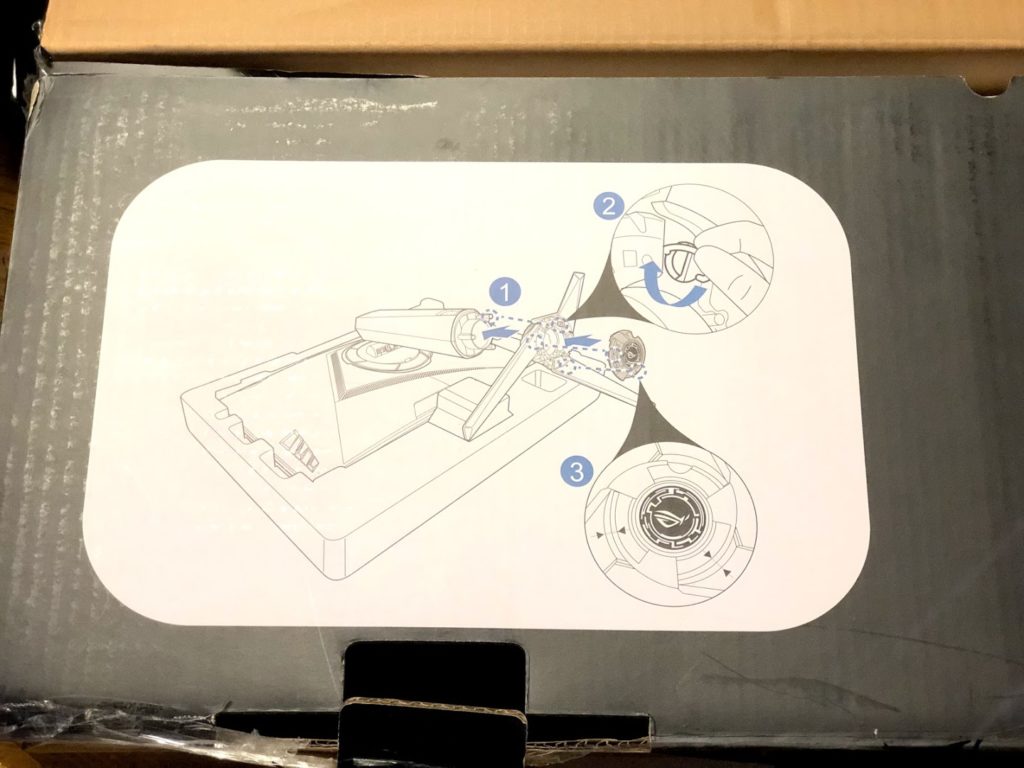

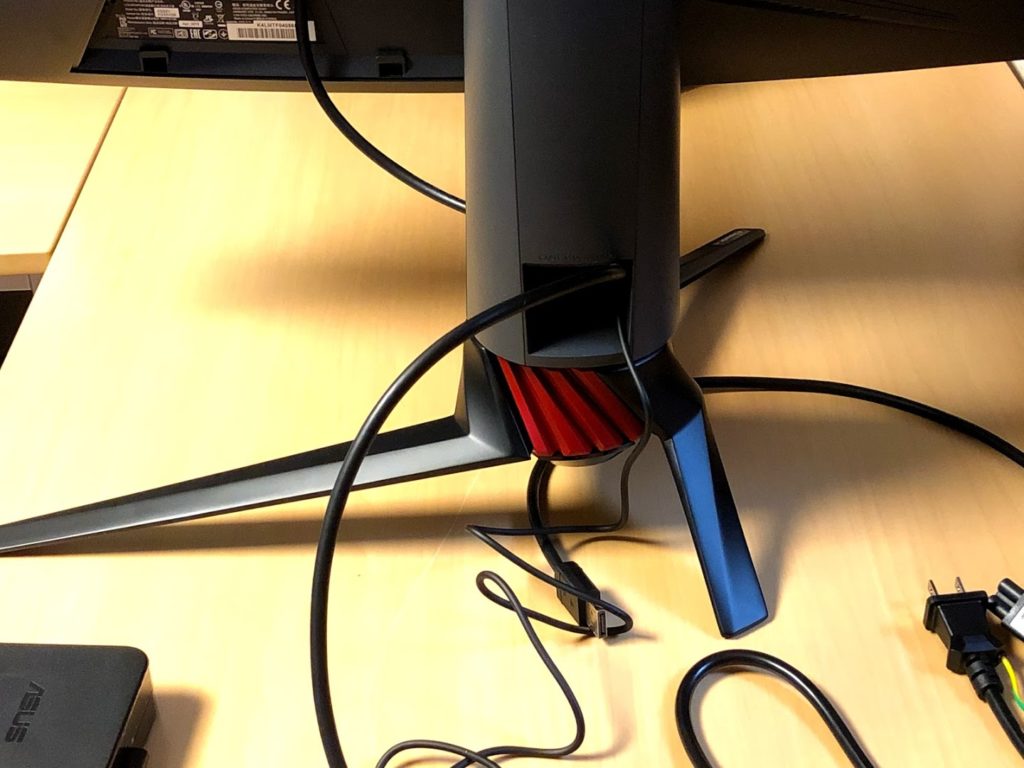




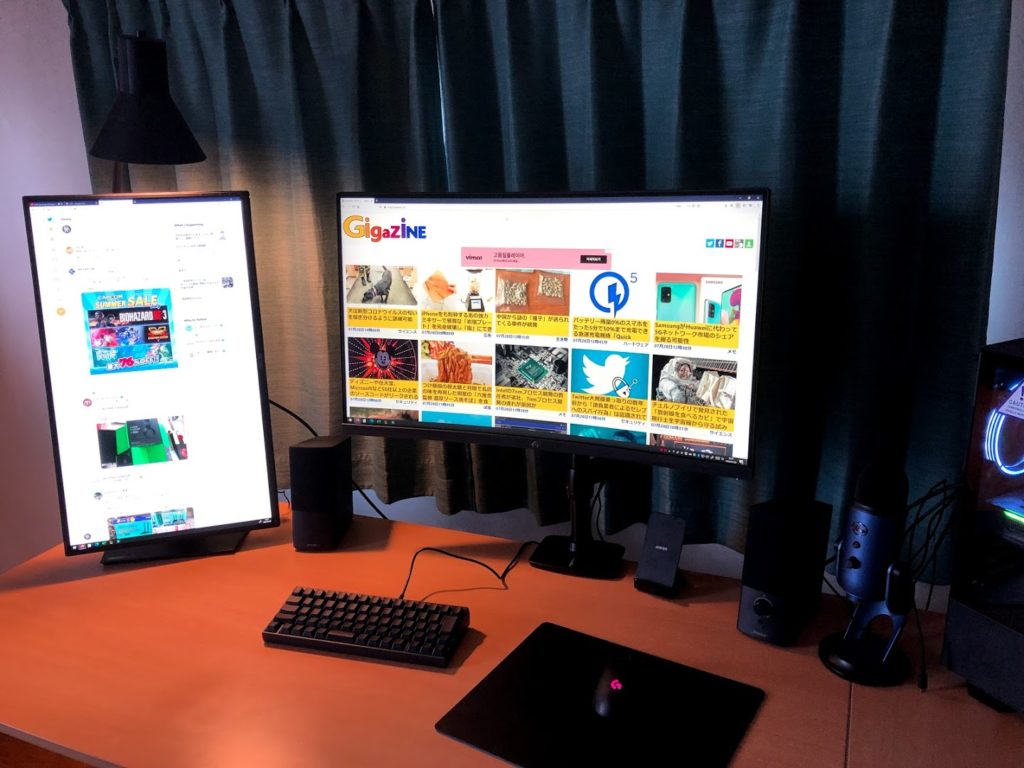

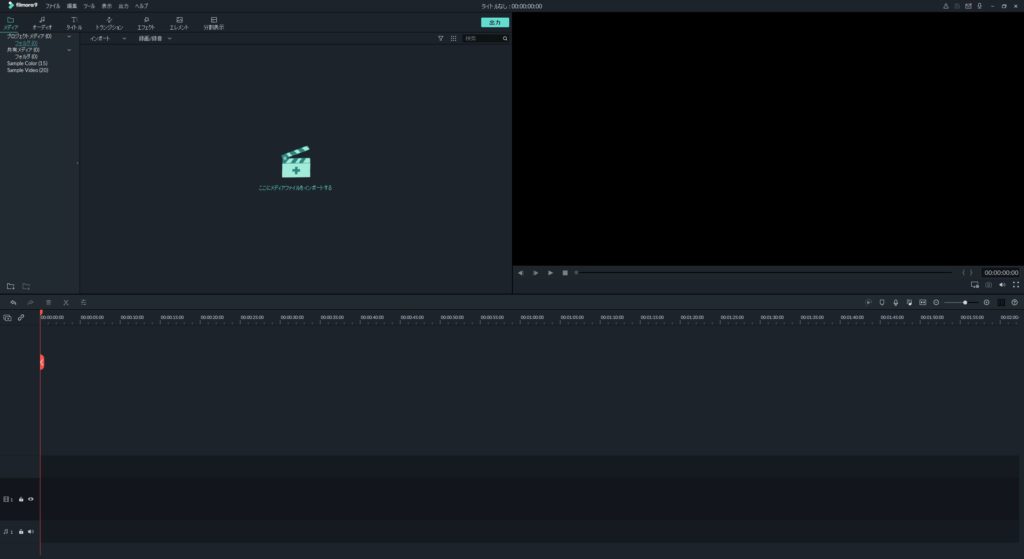
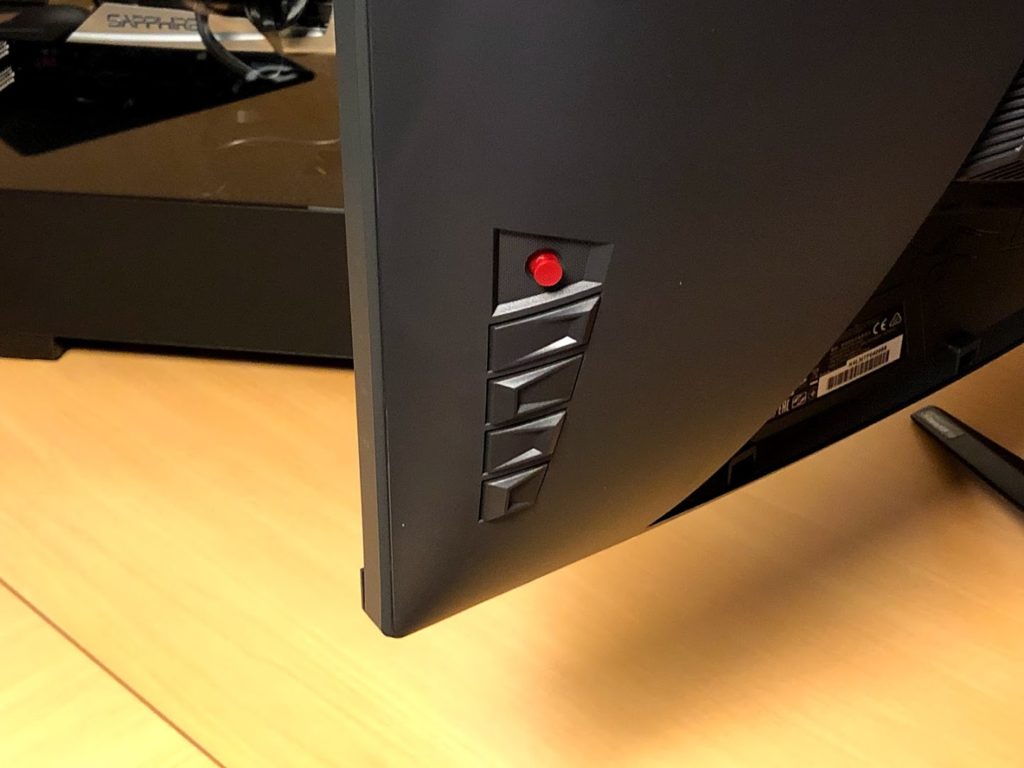
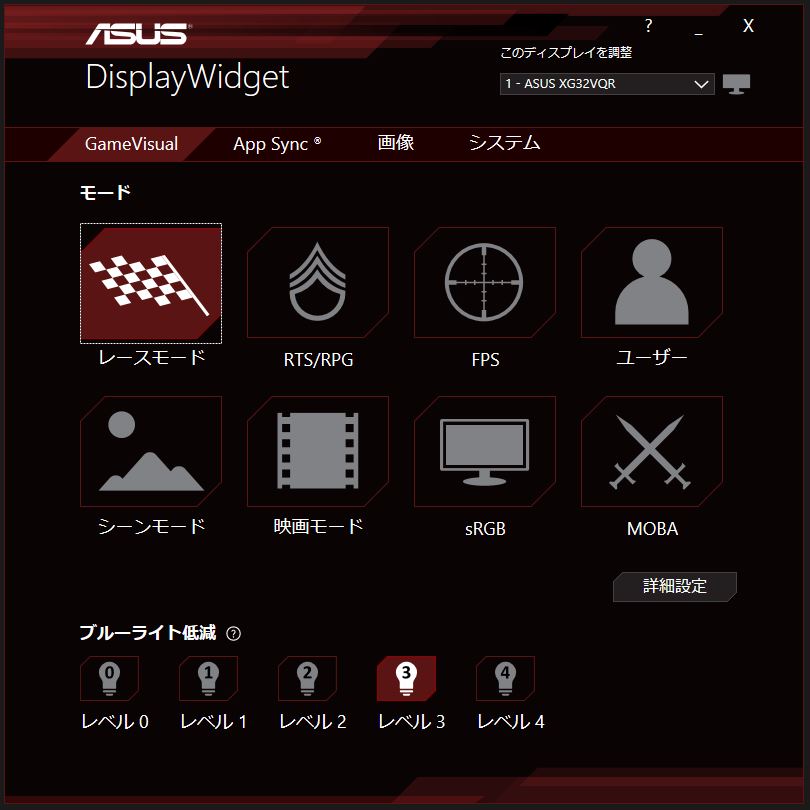



コメント